Windows7如何自定义切换窗口的数量
2015-12-29 11:24作者:xiaoxiao
想要提高工作效率,学会使用快捷键很有必要,Alt+Tab快捷键可以帮你快速切换不同的程序界面,只是切换的窗口数量是设置好的,如果超出了就没用了,还好这个数量我们可以自己设置,如果你还不会操作,那就看看下面介绍的Windows7自定义切换窗口数量的操作方法。
1、按下“Win+r”组合键呼出运行,在框内输入“regedit”按下回车键打开注册表编辑器;
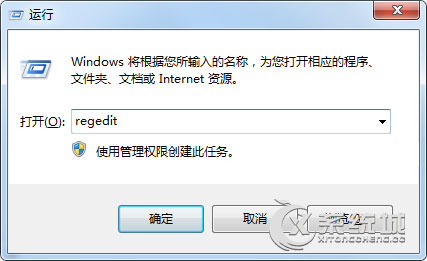
2、在注册表中依次展开“HKEY_CURRENT_USER \ Control Panel \ Desktop”;
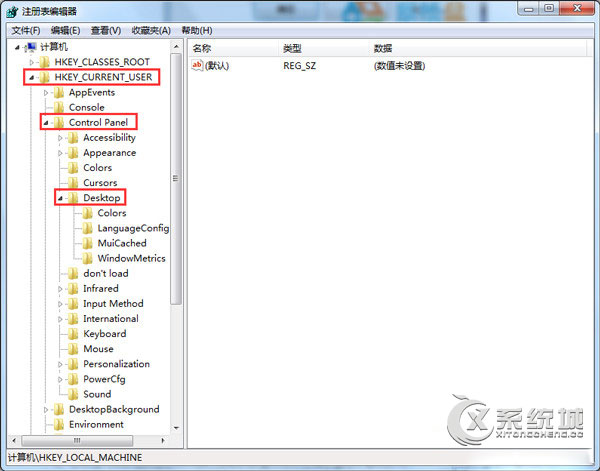
3、在窗口右侧找到“CoolSwitchColumns”项并双击打开;
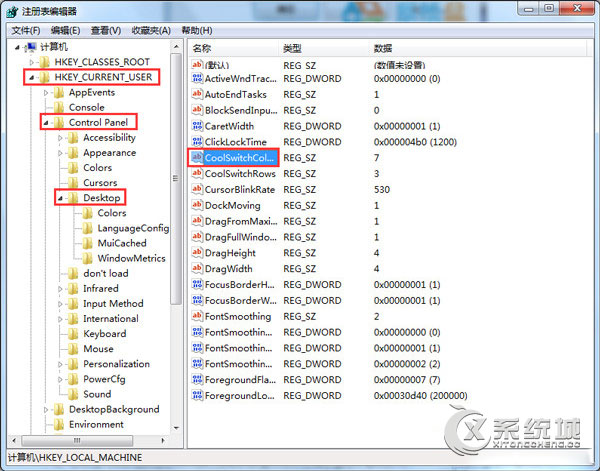
4、在该框内将数值数据修改为自己想要的数量然后点击确定重启计算机即可。
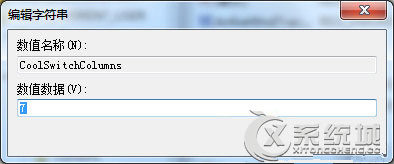
以上介绍的就是Windows7自定义切换窗口数量的操作方法,设置好之后,我们就可以任意切换数量范围内的窗口了,有很多快捷键都是我们平常要用的,可以节省很多时间哦!
标签:切换窗口